주석 복사
Desktop Editor로 삽입한 스탬프, 텍스트 및 그림 등의 주석을 복사하거나 잘라낼 수 있고, 다른 위치에 붙여넣을 수 있습니다.
|
참고
|
|
여러 Desktop Editor 화면 사이에서 주석을 복사, 잘라내기, 붙여넣기 할 수 있습니다.
|
이 섹션은 텍스트 내용, 텍스트 상자, 설명, 텍스트 참고 복사 방법에 대해 설명합니다.
1.
작업 창에서 대상 텍스트, 텍스트 상자 또는 설명을 선택합니다.
텍스트 참고의 경우, 작업 창에서 다음 작업 중 하나를 수행합니다.
텍스트 참고를 클릭하거나 마우스 포인터 선택 직사각형을 끌어 텍스트 참고를 둘러 싸고 리본 메뉴의 [참고 표시]를 클릭합니다.
[참고 표시]를 오른쪽 클릭 후 선택합니다.
텍스트 참고를 두 번 클릭합니다.
|
참고
|
|
주석을 선택하는 방법에 대한 자세한 내용은 다음을 참조하십시오.
명령이 Desktop Editor의 리본 메뉴에 표시되지 않는 경우, 아래의 방법에 따라 표시할 수 있습니다.
또한 이 작업은 도구 버튼을 이용해 수행할 수도 있습니다. Desktop Editor의 도구 모음에 도구 버튼이 표시되지 않는다면 아래의 방법에 따라 표시할 수 있습니다.
|
2.
선택한 텍스트, 텍스트 상자, 설명 또는 텍스트 참고로 마우스 포인터를 이동하고 클릭합니다.
마우스 포인터 모양이  로 바뀝니다.
로 바뀝니다.
3.
마우스 포인터를 끌어 복사할 텍스트를 선택합니다.
또는 키보드에서 [Shift] 키를 누른 상태로 화살표 키를 누릅니다.
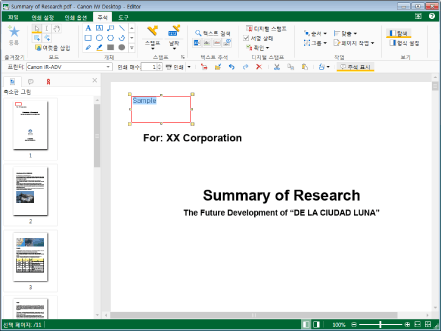
4.
리본 메뉴에서 [복사]를 클릭합니다.
또는 오른쪽 클릭 후 [복사]를 선택합니다.
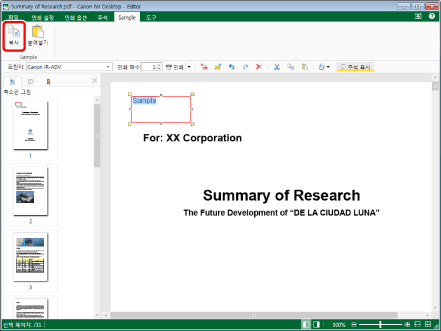
|
참고
|
|
명령이 Desktop Editor의 리본 메뉴에 표시되지 않는 경우, 아래의 방법에 따라 표시할 수 있습니다.
또한 이 작업은 도구 버튼을 이용해 수행할 수도 있습니다. Desktop Editor의 도구 모음에 도구 버튼이 표시되지 않는다면 아래의 방법에 따라 표시할 수 있습니다.
|
5.
필요에 따라 복사한 내용을 붙여 넣습니다.
붙여넣기 작업에 대한 자세한 내용은 다음을 참조하십시오.
텍스트, 텍스트 상자, 설명 또는 텍스트 참고 내용 잘라내기
이 섹션은 텍스트 내용, 텍스트 상자, 설명, 텍스트 참고 잘라내기 방법에 대해 설명합니다.
1.
작업 창에서 대상 텍스트, 텍스트 상자 또는 설명을 선택합니다.
텍스트 참고의 경우, 작업 창에서 다음 작업 중 하나를 수행합니다.
텍스트 참고를 클릭하거나 마우스 포인터 선택 직사각형을 끌어 텍스트 참고를 둘러 싸고 리본 메뉴의 [참고 표시]를 클릭합니다.
[참고 표시]를 오른쪽 클릭 후 선택합니다.
텍스트 참고를 두 번 클릭합니다.
|
참고
|
|
주석을 선택하는 방법에 대한 자세한 내용은 다음을 참조하십시오.
명령이 Desktop Editor의 리본 메뉴에 표시되지 않는 경우, 아래의 방법에 따라 표시할 수 있습니다.
또한 이 작업은 도구 버튼을 이용해 수행할 수도 있습니다. Desktop Editor의 도구 모음에 도구 버튼이 표시되지 않는다면 아래의 방법에 따라 표시할 수 있습니다.
|
2.
선택한 텍스트, 텍스트 상자, 설명 또는 텍스트 참고로 마우스 포인터를 이동하고 클릭합니다.
마우스 포인터 모양이  로 바뀝니다.
로 바뀝니다.
3.
마우스 포인터를 끌어 잘라낼 텍스트를 선택합니다.
또는 키보드에서 [Shift] 키를 누른 상태로 화살표 키를 누릅니다.
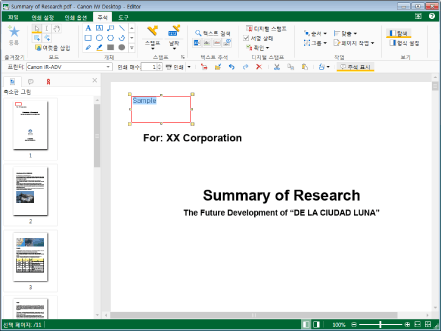
4.
리본 메뉴에서 [잘라내기]를 클릭합니다.
또는 오른쪽 클릭 후 [잘라내기]를 선택합니다.
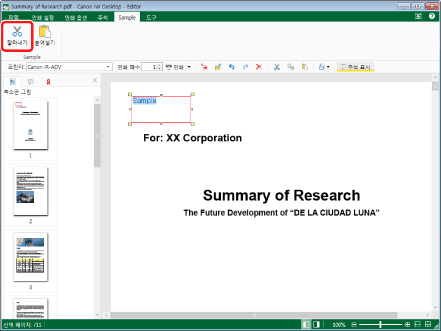
|
참고
|
|
명령이 Desktop Editor의 리본 메뉴에 표시되지 않는 경우, 아래의 방법에 따라 표시할 수 있습니다.
또한 이 작업은 도구 버튼을 이용해 수행할 수도 있습니다. Desktop Editor의 도구 모음에 도구 버튼이 표시되지 않는다면 아래의 방법에 따라 표시할 수 있습니다.
|
5.
필요에 따라 잘라낸 내용을 붙여 넣습니다.
붙여넣기 작업에 대한 자세한 내용은 다음을 참조하십시오.
주석 복사
이 섹션에서는 주석을 복사하는 방법에 대해 설명합니다.
|
참고
|
|
텍스트 주석은 복사할 수 없습니다.
|
1.
작업 창에서 대상 주석을 선택합니다.
|
참고
|
|
주석을 선택하는 방법에 대한 자세한 내용은 다음을 참조하십시오.
|
2.
리본 메뉴에서 [복사]를 클릭합니다.
또는 오른쪽 클릭 후 [복사]를 선택합니다.
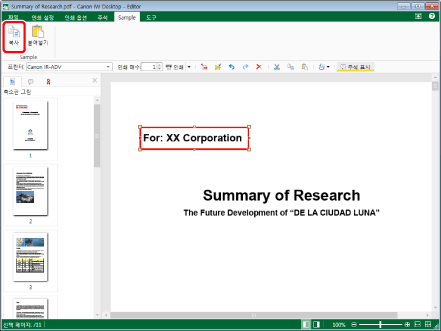
|
참고
|
|
명령이 Desktop Editor의 리본 메뉴에 표시되지 않는 경우, 아래의 방법에 따라 표시할 수 있습니다.
또한 이 작업은 도구 버튼을 이용해 수행할 수도 있습니다. Desktop Editor의 도구 모음에 도구 버튼이 표시되지 않는다면 아래의 방법에 따라 표시할 수 있습니다.
또한 키보드의 [Ctrl] 키를 누른 상태에서 주석을 끌어서 복사/이동할 수 있습니다. 이 경우 주석이 클립보드로 복사되지 않기 때문에 3단계의 작업을 수행할 수 없습니다.
|
3.
필요한 경우 주석을 붙여넣습니다.
붙여넣기 작업에 대한 자세한 내용은 다음을 참조하십시오.
주석 잘라내기
이 섹션에서는 주석을 잘라내는 방법에 대해 설명합니다.
|
참고
|
|
텍스트 주석은 잘라낼 수 없습니다.
|
1.
작업 창에서 대상 주석을 선택합니다.
|
참고
|
|
주석을 선택하는 방법에 대한 자세한 내용은 다음을 참조하십시오.
|
2.
리본 메뉴에서 [잘라내기]를 클릭합니다.
또는 오른쪽 클릭 후 [잘라내기]를 선택합니다.
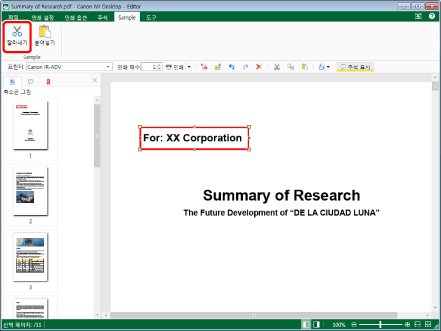
|
참고
|
|
명령이 Desktop Editor의 리본 메뉴에 표시되지 않는 경우, 아래의 방법에 따라 표시할 수 있습니다.
또한 이 작업은 도구 버튼을 이용해 수행할 수도 있습니다. Desktop Editor의 도구 모음에 도구 버튼이 표시되지 않는다면 아래의 방법에 따라 표시할 수 있습니다.
|
3.
필요한 경우 주석을 붙여넣습니다.
붙여넣기 작업에 대한 자세한 내용은 다음을 참조하십시오.
복사한/잘라낸 텍스트 붙여넣기
이 섹션에서는 복사하거나 잘라낸 텍스트를 붙여 넣는 방법에 대해 설명합니다.
1.
리본 메뉴에서 [붙여넣기]를 클릭합니다.
또는 아래 단계 중 하나를 따릅니다.
리본 메뉴에서 [선택하여 붙여넣기]를 선택하고 [텍스트]를 선택합니다.
[붙여넣기]를 오른쪽 클릭 후 선택합니다.
[선택하여 붙여넣기] > [텍스트]를 오른쪽 클릭 후 선택합니다.
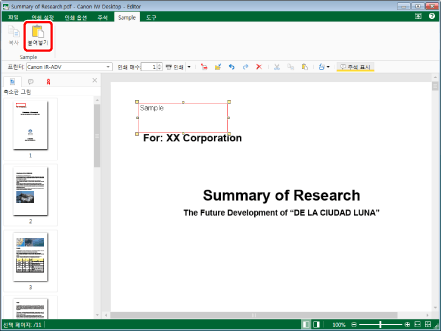
복사하거나 잘라낸 텍스트를 붙여 넣습니다.
|
참고
|
|
명령이 Desktop Editor의 리본 메뉴에 표시되지 않는 경우, 아래의 방법에 따라 표시할 수 있습니다.
또한 이 작업은 도구 버튼을 이용해 수행할 수도 있습니다. Desktop Editor의 도구 모음에 도구 버튼이 표시되지 않는다면 아래의 방법에 따라 표시할 수 있습니다.
붙여넣기 작업을 수행할 때 복사/잘라낼 주석을 선택 취소하면 복사/잘라낼 텍스트 문자열이
 (텍스트) 주석으로 붙여 넣어집니다. (텍스트) 주석으로 붙여 넣어집니다. |
복사한/잘라낸 주석 붙여넣기
이 섹션에서는 복사하거나 잘라낸 주석을 붙여 넣는 방법에 대해 설명합니다.
1.
리본 메뉴에서 [붙여넣기]를 클릭합니다.
또는 아래 단계 중 하나를 따릅니다.
리본 메뉴에서 [선택하여 붙여넣기]를 선택하고 [주석]를 선택합니다.
[붙여넣기]를 오른쪽 클릭 후 선택합니다.
[선택하여 붙여넣기] > [주석]를 오른쪽 클릭 후 선택합니다.
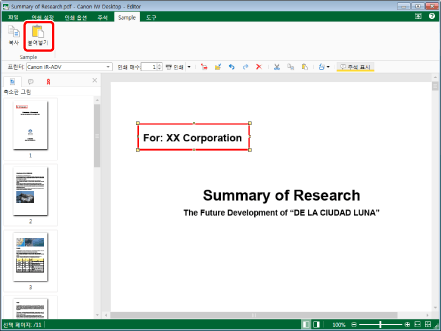
복사하거나 잘라낸 주석을 붙여 넣습니다.
|
참고
|
|
명령이 Desktop Editor의 리본 메뉴에 표시되지 않는 경우, 아래의 방법에 따라 표시할 수 있습니다.
또한 이 작업은 도구 버튼을 이용해 수행할 수도 있습니다. Desktop Editor의 도구 모음에 도구 버튼이 표시되지 않는다면 아래의 방법에 따라 도구 버튼을 설정합니다.
복사한 주석의 붙여넣기 대상으로 같은 페이지를 지정할 경우 주석은 복사 소스 오른쪽 15픽셀 아래에 붙여 넣어집니다.
복사된 주석을 복사했던 동일한 페이지에 여러 차례 붙여넣는 경우 주석이 다음 위치에 붙여넣기 됩니다.
첫 번째 복사: 복사 소스 오른쪽 15픽셀 아래
두 번째 이후 복사: 15픽셀 아래 및 이전 복사본의 오른쪽
복사된 주석을 다른 페이지에 여러 차례 붙여넣는 경우 주석이 다음 위치에 붙여넣기 됩니다.
첫 번째 복사: 복사 소스와 같은 위치
두 번째 이후 복사: 15픽셀 아래 및 이전 복사본의 오른쪽
잘린 주석을 잘랐던 동일한 페이지에 여러 차례 붙여넣는 경우 주석이 다음 위치에 붙여넣기 됩니다.
첫 번째 복사: 잘린 소스와 같은 위치
두 번째 이후 복사: 15픽셀 아래 및 이전 복사본의 오른쪽
|